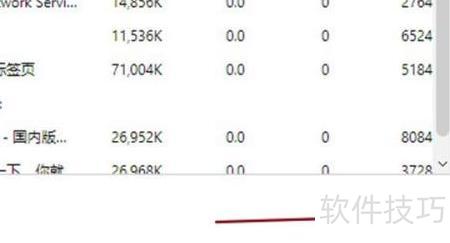关闭Edge浏览器GPU硬件加速即可退出GPU进程
1、 选菜单项
2、 启动Edge浏览器,点击右上角三点图标,即可打开菜单选项。
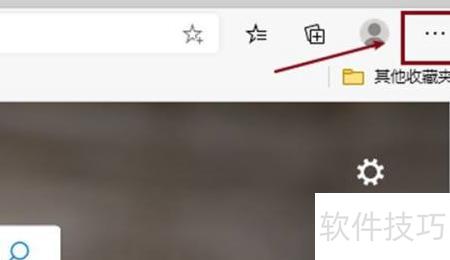
3、 点击查看更多工具
4、 进入浏览器设置,选择更多工具选项。
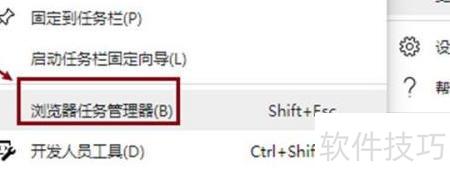
5、 打开任务管理器
6、 点击更多工具,选择并进入浏览器任务管理器。
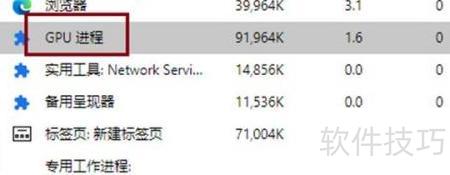
7、 点击GPU进程
8、 打开浏览器任务管理器,选择GPU进程或需关闭的进程进行操作。
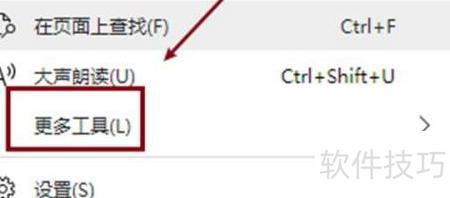
9、 点击终止进程
10、 选中目标进程后,点击右下角按钮终止即可。
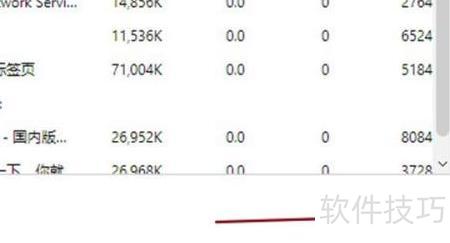
关闭Edge浏览器GPU硬件加速即可退出GPU进程
1、 选菜单项
2、 启动Edge浏览器,点击右上角三点图标,即可打开菜单选项。
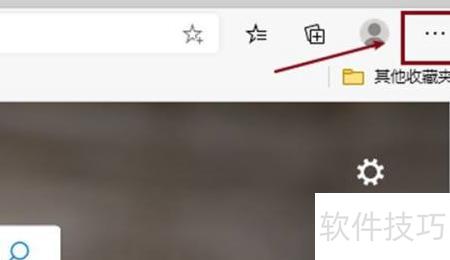
3、 点击查看更多工具
4、 进入浏览器设置,选择更多工具选项。
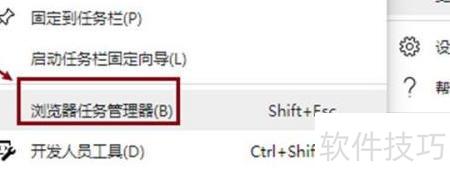
5、 打开任务管理器
6、 点击更多工具,选择并进入浏览器任务管理器。
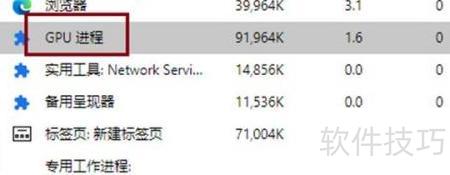
7、 点击GPU进程
8、 打开浏览器任务管理器,选择GPU进程或需关闭的进程进行操作。
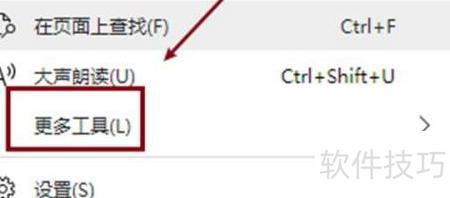
9、 点击终止进程
10、 选中目标进程后,点击右下角按钮终止即可。